Si su empresa compra regularmente productos de varios proveedores, sería útil obtener estadísticas sobre sus compras. Hay varias razones para realizar un seguimiento y analizar el rendimiento de su proveedor:
Usted puede ver cómo depende de un proveedor de su empresa es;
Puede negociar descuentos en precios;
Puede chequear el promedio de tiempo de entrega por proveedor;
- Etc.
Por ejemplo, un distribuidor de productos para las TI que emite decenas de órdenes de compra a varios proveedores cada semana puede querer a medida cada producto, el precio total pagado por cada proveedor y el retraso en la entrega. Las ideas recogidas por la compañía ayudará a analizar mejor, pronosticar y planificar sus futuros pedidos.
Configuración
Instalación el módulo de Gestión de Compras
Desde el menú de Aplicaciones, busque e instale el módulo de Gestión de Compras.
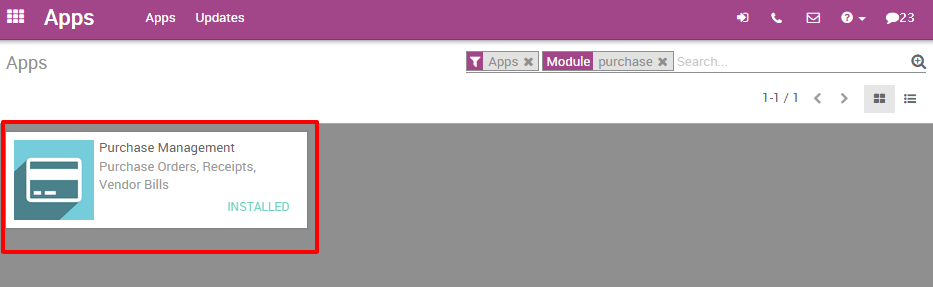
Expedir algunas órdenes de compra
Of course, in order to analyze your vendors' performance, you need to issue some Request For Quotations (RfQ) and confirm some Purchase Orders.
Analizando sus vendedores
Generar reportes flexibles
Usted tiene acceso a las actuaciones de los proveedores en el menú de Informes. De forma predeterminada, los grupos de informes de todas las órdenes de compra estarán en una tabla dinámica por precio total, cantidad de producto y el precio promedio para cada mes y para cada proveedor. Por el simple hecho de acceder a este informe básico, se puede obtener una visión general rápida de su desempeño real. Usted puede agregar una gran cantidad de datos adicionales para su informe haciendo clic en el icono de Medidas.
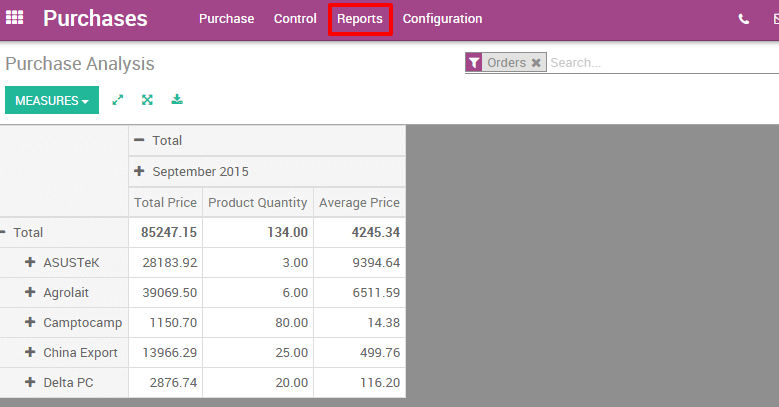
Truco
Al hacer click en los icono + y -, puede despleagar su informe hacía arriba o abajo con el fin de cambiar la forma de la informacion en la que está visualizada. Por ejemplo, si quiere ver todos los productos adqueridos de este mes, solo necesito hacer un click en el icono + en el eje vertical y luego hacer click en el producto.
En función de los datos que desea poner al inicio, puede que tenga que mostrar sus informes en una vista más visual. Usted puede transformar su informe en un solo clic en 3 vistas de gráfico: un Gráfico Circular, Gráfico de Barras y ** Gráfico de líneas**: Estas vistas son accesibles a través de los iconos resaltados en la pantalla de abajo .
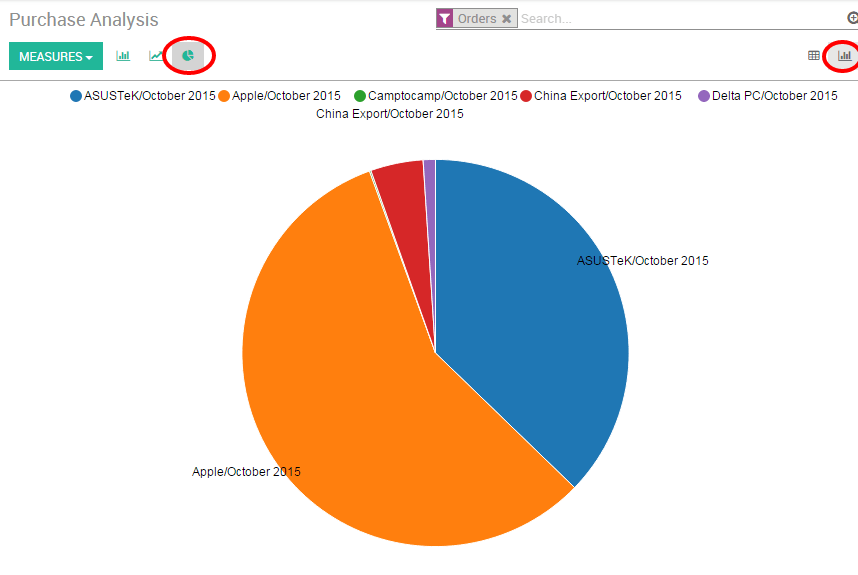
Nota
Por el contrario a la tabla dinámica, un gráfico que sólo puede ser calculado con un dependiente y una medida independiente.
Personalizar reportes
Usted puede personalizar fácilmente sus reportes dependiendo de sus necesidades. Para hacerlo, es necesario usar la Vista de búsqueda avanzada situada en el lado derecho de la pantalla, haciendo clic en el icono de la lupa en el extremo del botón de la barra de búsqueda. Esta función le permite resaltar sólo los datos seleccionados en su informe. La opción de filtros es muy útil con el fin de mostrar algunas categorías de datos, mientras que la opción de Grupo de mejora la legibilidad de los informes. Observe que puede filtrar y agrupar por cualquier campo existente, haciendo que su personalización sea muy flexible y potente.
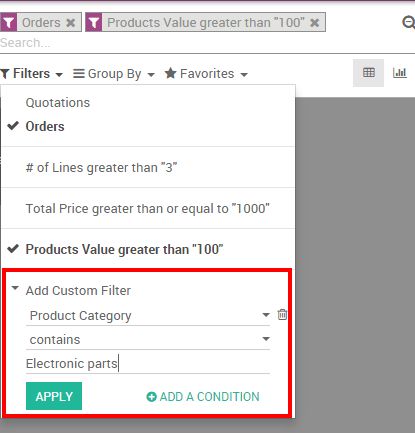
Truco
Puede guardar y volver a utilizar cualquier filtro personalizado haciendo clic en Favoritos de la Vista de Búsqueda Avanzada y luego en Guardar Búsqueda Actual. Entonces el filtro guardado será accesible desde el menú de Favoritos.